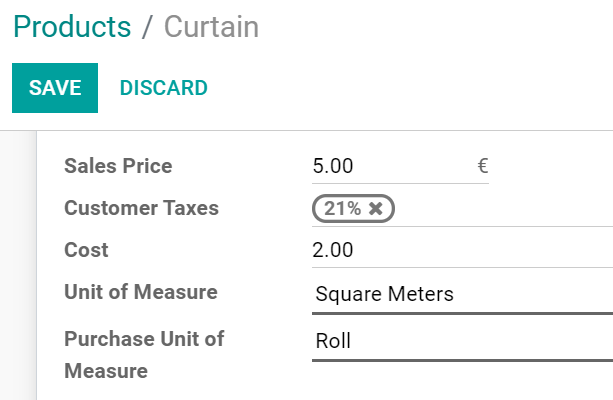Mua hàng với đơn vị tính khác so với bán hàng¶
Khi bạn mua một sản phẩm, có thể nhà cung cấp của bạn sử dụng một đơn vị tính khác so với đơn vị bạn sử dụng khi bán hàng. Điều này có thể gây rối rắm giữa nhân viên bán hàng và mua hàng. Việc chuyển đổi đơn vị tính thủ công mỗi lần cũng tốn thời gian. Với LeanSoft, bạn có thể cấu hình sản phẩm của mình một lần và để LeanSoft xử lý việc chuyển đổi.
Xem xét các ví dụ sau:
Bạn mua nước cam từ một nhà cung cấp Mỹ, và họ sử dụng gallon. Tuy nhiên, khách hàng của bạn là người Châu Âu và sử dụng lít.
Bạn mua rèm từ một nhà cung cấp dưới dạng cuộn và bạn bán từng phần của cuộn cho khách hàng của mình bằng mét vuông.
Kích hoạt đơn vị tính¶
Mở ứng dụng Bán hàng của bạn và đi đến . Dưới danh mục Sản phẩm, kích hoạt Đơn vị Tính.
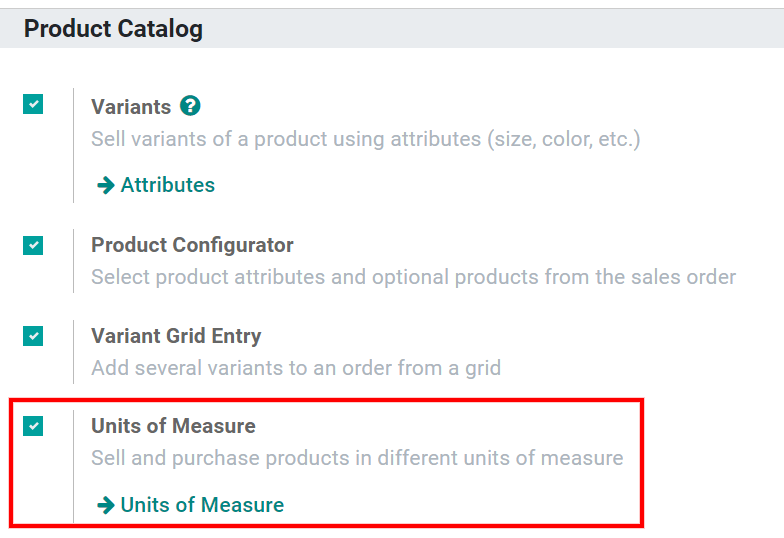
Xác định đơn vị tính cho bán hàng và mua hàng¶
Đơn vị tính tiêu chuẩn¶
Có nhiều đơn vị tính khác nhau mặc định có sẵn trong cơ sở dữ liệu của bạn. Mỗi đơn vị thuộc về một trong năm danh mục đơn vị tính được cấu hình trước: Chiều dài / Khoảng cách, Đơn vị, Thể tích, Trọng lượng và Thời gian làm việc.
Tip
Bạn có thể tạo đơn vị tính mới và danh mục đơn vị tính của riêng bạn (xem phần tiếp theo).
Để xác định các đơn vị tính khác nhau cho bán hàng và mua hàng, mở ứng dụng Mua hàng và đi đến . Tạo một sản phẩm hoặc chọn một sản phẩm hiện có. Trong tab Thông tin chung của sản phẩm, đầu tiên chọn Đơn vị Tính sẽ được sử dụng cho bán hàng (cũng như cho các ứng dụng khác như kho hàng). Sau đó, chọn Đơn vị Tính Mua hàng sẽ được sử dụng cho mua hàng.
Quay lại ví dụ đầu tiên, nếu bạn mua nước cam từ nhà cung cấp của bạn theo gallon và bán cho khách hàng của bạn theo lít, đầu tiên chọn L (lít) làm Đơn vị Tính, và gal (US) (gallon) làm Đơn vị Tính Mua hàng, sau đó nhấp vào Lưu.
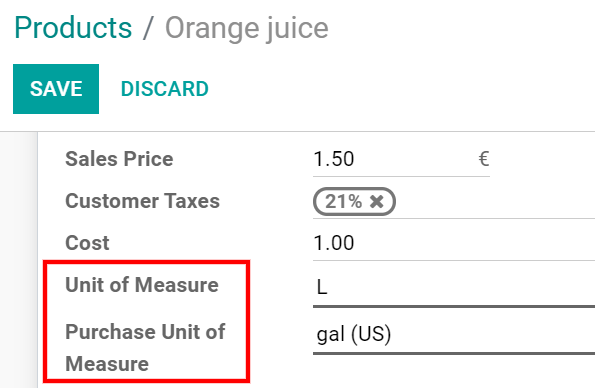
Tạo đơn vị tính mới và danh mục đơn vị tính¶
Đôi khi bạn cần tạo đơn vị và danh mục của riêng mình, hoặc vì đơn vị tính không được cấu hình sẵn trong LeanSoft, hoặc vì các đơn vị không liên quan đến nhau (ví dụ: kilogram và centimet).
Nếu bạn lấy ví dụ thứ hai nơi bạn mua rèm từ nhà cung cấp dưới dạng cuộn và bạn bán từng phần của cuộn theo mét vuông, bạn cần tạo một Danh mục Đơn vị Tính mới để liên kết cả hai đơn vị tính.
Để làm điều đó, đi đến . Nhấp vào Tạo và đặt tên cho danh mục.
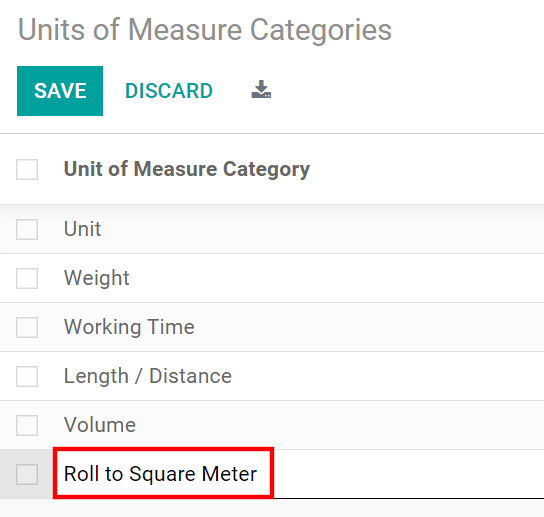
Bước tiếp theo là tạo hai đơn vị tính. Để làm điều đó, đi đến .
Đầu tiên, tạo đơn vị tính được sử dụng làm điểm tham chiếu để chuyển đổi sang các đơn vị tính khác trong danh mục bằng cách nhấp vào Tạo. Đặt tên cho đơn vị và chọn danh mục đơn vị tính bạn vừa tạo. Đối với Loại, chọn Đơn vị Tính tham chiếu cho loại danh mục này. Nhập Độ chính xác làm tròn mà bạn muốn sử dụng. Số lượng được LeanSoft tính toán luôn là bội số của giá trị này.
Trong ví dụ, vì bạn không thể mua ít hơn 1 cuộn và không sử dụng phần nhỏ của cuộn làm đơn vị tính, bạn có thể nhập 1.
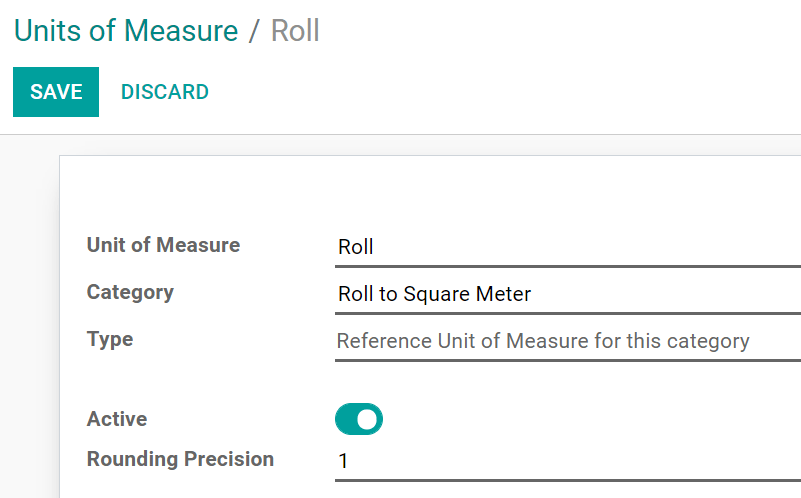
Note
Nếu bạn sử dụng Độ chính xác làm tròn nhỏ hơn 0.01, có thể xuất hiện thông báo cảnh báo rằng nó cao hơn Độ chính xác thập phân và có thể gây ra không nhất quán. Nếu bạn muốn sử dụng Độ chính xác làm tròn nhỏ hơn 0.01, trước tiên kích hoạt chế độ nhà phát triển, sau đó đi đến , chọn Đơn vị Tính Sản phẩm và chỉnh sửa Số chữ số tương ứng. Ví dụ, nếu bạn muốn sử dụng độ chính xác làm tròn là 0.00001, đặt Số chữ số thành 5.
Tiếp theo, tạo một đơn vị tính thứ hai, đặt tên cho nó và chọn cùng một danh mục đơn vị tính như đơn vị tham chiếu của bạn. Đối với Loại, chọn Nhỏ hơn hoặc Lớn hơn Đơn vị Tính tham chiếu, tùy thuộc vào tình huống của bạn.
Vì cuộn rèm tương đương với 100 mét vuông, bạn nên chọn Nhỏ hơn.
Tiếp theo, bạn cần nhập Tỷ lệ giữa đơn vị tham chiếu của bạn và đơn vị thứ hai. Nếu đơn vị thứ hai nhỏ hơn, Tỷ lệ nên lớn hơn 1. Nếu đơn vị thứ hai lớn hơn, tỷ lệ nên nhỏ hơn 1.
Đối với cuộn rèm của bạn, tỷ lệ nên được đặt là 100.
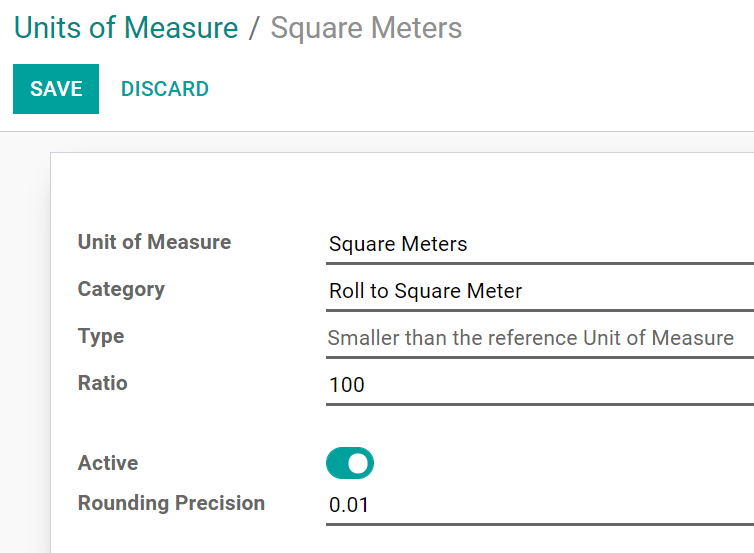
Bây giờ bạn có thể cấu hình sản phẩm của mình giống như bạn sử dụng đơn vị tính tiêu chuẩn của LeanSoft.